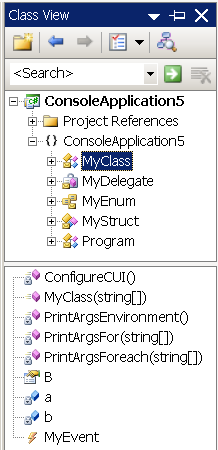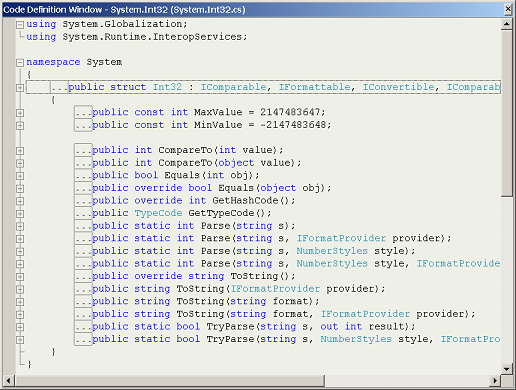|
Прошел курс. Получил код Dreamspark. Ввожу код на сайте, пишет: Срок действия этого кода проверки уже истек. Проверьте, правильно ли введен код. У вас осталось две попытки. Вы также можете выбрать другой способ проверки или предоставить соответствующие документы, подтверждающие ваш академический статус.
Как активировать код? |
Некоторые инструменты Visual Studio 2005
Утилита обзора классов Class View
Этот инструмент обеспечивает возможность обзора всех типов ( классы, структуры, перечисления-перечни, интерфейсы, делегаты ), входящих в проект, вместе с их пространствами имен. Верхняя половина панели отображает множество пространств имен и их типов, а нижняя - члены ( методы, свойства, события, поля ) выбранного в настоящий момент типа.
На снимке приведено состояние панели Class View для простой программы, которая будет рассмотрена ниже. Обратите внимание на пиктограммы, которые соответствуют определенным типам и членам, входящим в программу на C#. Это типовые графические представления элементов программного кода как библиотечного (от высших разработчиков Большого Билла - крутых ребят), так и пользовательского (от нас с вами простых программистов - будущих крутых...) происхождения.
Утилита ObjectBrowser
Эта утилита носит более универсальный характер по просмотру элементов проекта и всех библиотечных сборок, подключенных к проекту, чем Class View. Утилита вызывается командой меню View/ObjectBrowser. Она позволяет изучать библиотечные типы и отображает комментарии, сопровождающие код. Мы можем настраивать фильтр утилиты для отображения желаемых сборок.
Окно определений программного кода Code Definition Window
Очень удобным инструментом является окно определения программного кода Code Definition Window, которое вызывается одноименной командой из главного меню оболочки View/Code Definition Window. Если открыть это окно, то при щелчке на любом именованном фрагменте программы: типе или вызове метода, окно заполнится определяющим этот тип или метод кодом. Например, щелчек на типе int дает такой результат
Факторизация программного кода
Раздел главного меню Refactor или одноименный раздел контекстного меню содержат команды, обеспечивающие автоматическую упаковку выделенного фрагмента программного кода
Например, с помощью команды Extract Method можно получить следующее
public MyClass(string[] args)
{
// Определение консольного интерфейса (CUI)
Console.Title = "Приложение ConsoleApplication5";
Console.ForegroundColor = ConsoleColor.Yellow;
Console.BackgroundColor = ConsoleColor.Blue;
Console.WriteLine("**************************");
Console.WriteLine("******Мое приложение******");
Console.WriteLine("**************************");
Console.BackgroundColor = ConsoleColor.Black;
PrintArgsFor(args);
PrintArgsForeach(args);
PrintArgsEnvironment();
} |
public MyClass(string[] args)
{
ConfigureCUI();
PrintArgsFor(args);
PrintArgsForeach(args);
PrintArgsEnvironment();
}
private static void ConfigureCUI()
{
// Определение консольного интерфейса (CUI)
Console.Title = "Приложение ConsoleApplication5";
Console.ForegroundColor = ConsoleColor.Yellow;
Console.BackgroundColor = ConsoleColor.Blue;
Console.WriteLine("**************************");
Console.WriteLine("******Мое приложение******");
Console.WriteLine("**************************");
Console.BackgroundColor = ConsoleColor.Black;
} |